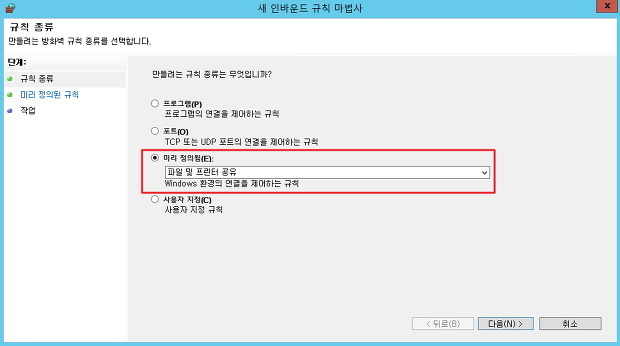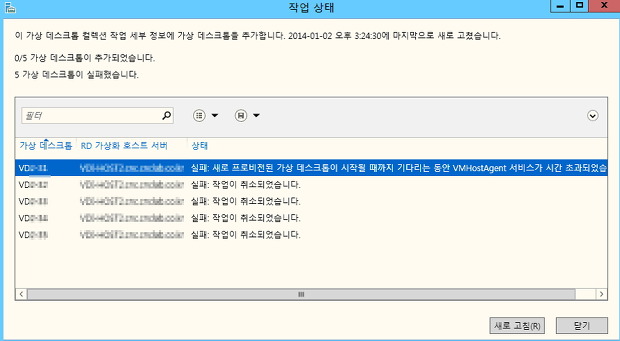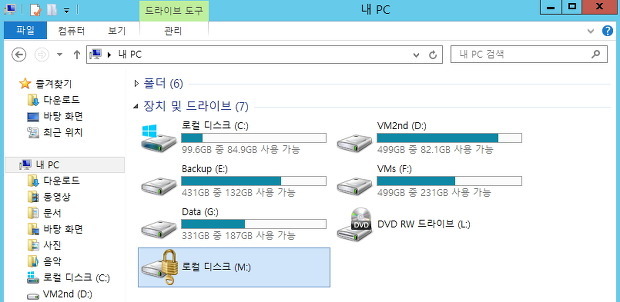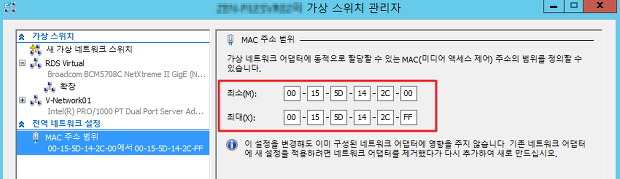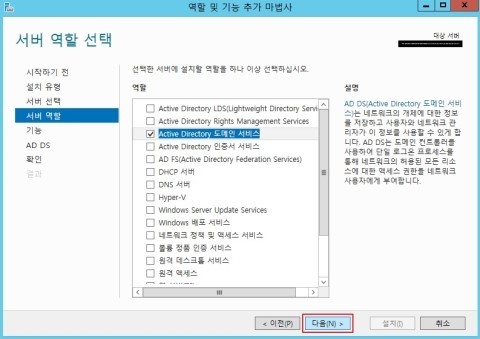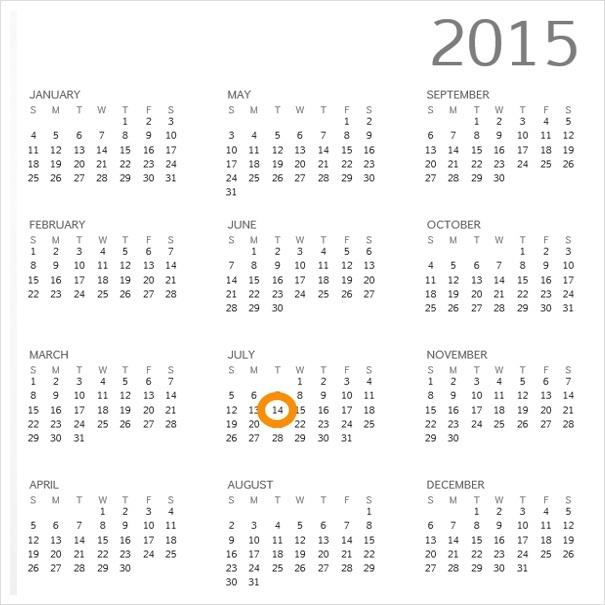그룹 정책으로 방화벽에서 ICMP 포트를 열고 싶다면, 컴퓨터 구성 - Windows 설정 - 보안 설정 - 고급 보안이 포함된 Windows 방화벽 - 고급 보안이 포함된 Windows 방화벽 - 인바운드 규칙에서 새 규칙 만들기로 ICMP 포트를 열어주면 됩니다. 아래 URL을 참고하십시오. http://www.hammer-software.com/icmpgphowto.shtml 위 링크에서는 사용자 지정(Custom)으로 만들고있지만, 미리 정의됨 - 파일 및 프린터 공유를 선택하고 파일 및 프린터 공유(에코 요청- ICMPv4-In)에만 체크하고 연결 허용해도 동일한 결과를 얻을 수 있습니다. 참고로, 개인 컴퓨터에서 방화벽 ICMP 포트 오픈은 고급 보안이 포함된 Windows 방화벽(WF.msc..